学习日语离不开日文输入法,但你是否真正掌握其使用方法?每天使用系统自带输入法,可能并未深入了解其功能。本文结合实践经验,详细指导如何正确安装与设置日文输入法,助你高效输入日语,提升学习与使用体验。
1、 学习日语离不开日文输入法,但你是否真正了解并掌握它的使用方法?每天依赖系统自带输入法,未必懂得其中技巧。本文将结合实际经验,一步步指导你完成日文输入法的安装与设置,轻松实现高效日语输入。
2、 在正式介绍前,先看看日文键盘布局,虽与中文略有差异,但整体上基本通用。

3、 接下来,让我们了解日文输入法工具栏的界面布局。
4、 日文输入法工具栏所示。
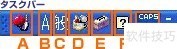
5、 输入法切换标识,用于选择不同输入方式
6、 输入模式,可切换平假名、全角片假名及全角英数输入。
7、 变换模式,可切换常规输入、人名地名优先及口语化输入等多种输入方式。
8、 输入法编辑器工具包,辅助输入更便捷。
9、 E属性,可配置多种属性参数。
10、 帮助。
11、 G CPAS?KANA键用于锁定大写字母或片假名输入状态。
12、 罗马音与假名输入方式
13、 许多上海朋友目前使用罗马字输入法,即输入英文字母后自动转为日语。实际上还有一种假名输入方式,可直接键入平假名或片假名,无需转换,操作更直接,适合熟悉假名键盘布局的用户,提高输入效率。
14、 如右图所示,输入字母f时,罗马字模式显示为f,而假名模式则对应显示为は。

15、 罗马字输入虽按键较多,但只需记忆26个字母,远少于假名输入所需的键位数量,记忆负担更轻,学习起来更为简便。
16、 两种输入法的利弊可归纳为以下几点:
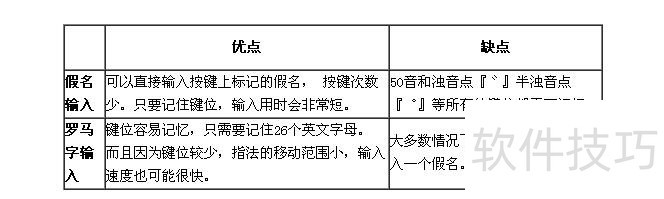
17、 当前处于什么模式?
18、 观察工具栏即可判断当前所处的模式。
19、 直接输入模式下工具栏所示,此时输入显示为英文状态。

20、 罗马字输入时工具栏,输入模式为平假名「Hiragana」。

21、 假名输入时的工具栏所示,输入模式为平假名Hiragana,其中KANA部分呈现凹陷状态。

22、 罗马字与假名输入各具优劣,建议亲自尝试,选择最适合自己的输入方式。
23、 切换输入模式
24、 三种模式切换操作简便,轻松实现功能转换。
25、 按Alt加数字1左侧的键可在英文与日文输入法间切换。
26、 切换罗马字与假名输入模式时,使用日文键盘可直接按下 Alt 键配合 カタカナひらがな 键完成切换操作。
27、 普通中文键盘下,点击KANA键可切换罗马字输入为假名输入。
28、 巧用F9和F10键,快速切换英文字母大小写。
29、 在平假名输入模式下,也能轻松切换输入英文字母。接下来通过一个实例来演示,建议您边看边动手操作,亲身体验效果更佳。
30、 在罗马字模式输入A Z B Y,显示效果所示。
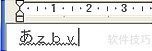
31、 按下F9键可切换为全角小写字母。
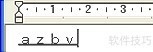
32、 连续按两次可切换为全角大写。
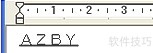
33、 按三次F9键可实现首字母大写。
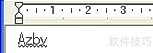
34、 按下F10键可切换为半角小写字母状态。
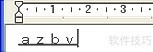
35、 连续按两次可切换为半角大写状态。
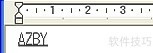
36、 按三次F10键可实现首字母大写功能。
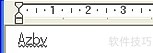
37、 是不是觉得很神奇?以后在输入日文时遇到夹杂英文的情况,无需反复切换输入模式,只需按下或即可快速转换,操作简便高效,让输入更加流畅自如,极大提升使用体验。



















